時間:2023-08-26 來源:互聯網 瀏覽量:
華碩筆記本電腦通知與任務欄不顯示圖標,在使用華碩筆記本電腦時,有時會遇到通知與任務欄圖標不顯示的問題,這個問題可能會讓我們感到困擾,因為任務欄圖標的存在對於我們快速訪問和管理應用程序至關重要。不過不用擔心我們可以嚐試一些簡單的解決方案來解決這個問題。接下來我將會介紹一些可能的原因以及相應的解決方法,幫助您重新恢複華碩筆記本電腦的任務欄圖標顯示。
具體步驟:
1.屬性
首先右擊電腦的任務欄,然後再點擊【屬性】,如下圖所示。
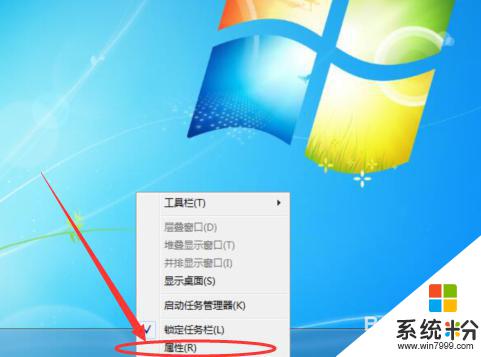
2.自定義
然後會彈出一個屬性窗口,點擊【自定義】按鈕,如下圖所示。

3.顯示圖標和通知
然後再選擇【顯示圖標和通知】,如下圖所示。
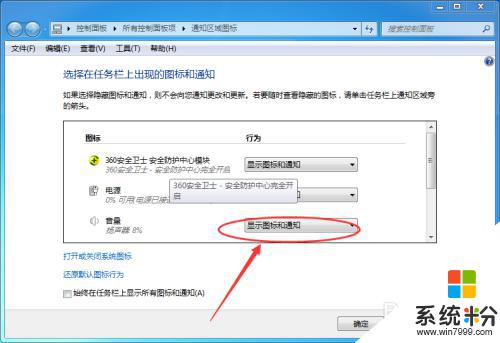
4.始終在任務欄上顯示所有圖標和通知
也可以勾選最下方的【始終在任務欄上顯示所有圖標和通知】,如下圖所示。
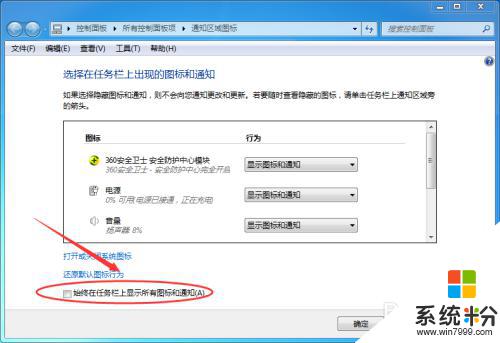
5.確定
最後再點擊【確定】按鈕即可,如下圖所示。
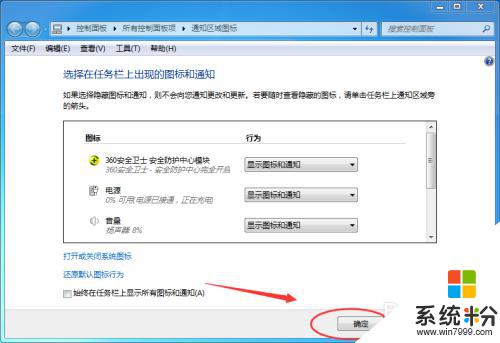
以上為華碩筆記本電腦通知與任務欄不顯示圖標的處理方法,如果您遇到了同樣的問題,請參考本文的方法進行處理,希望本文能對您有所幫助。